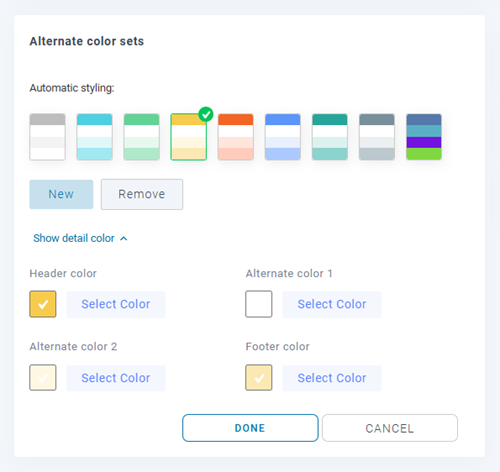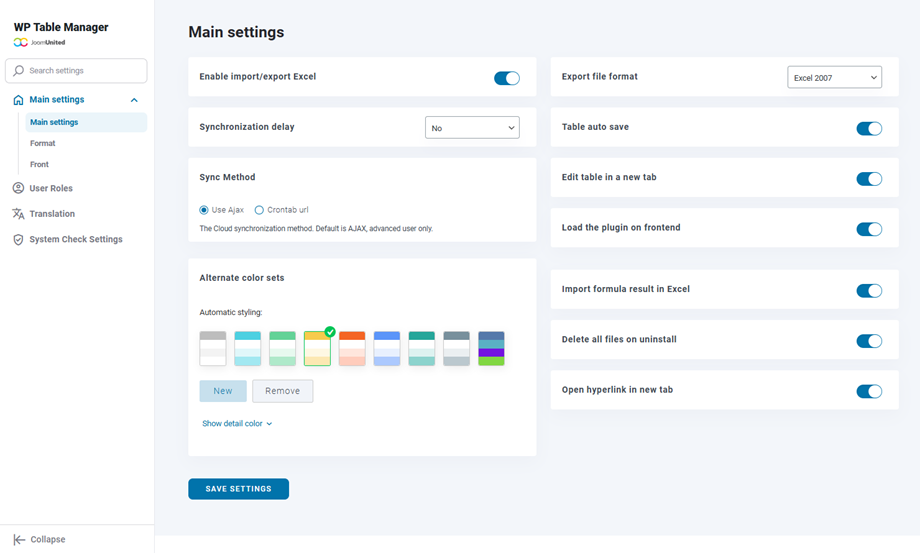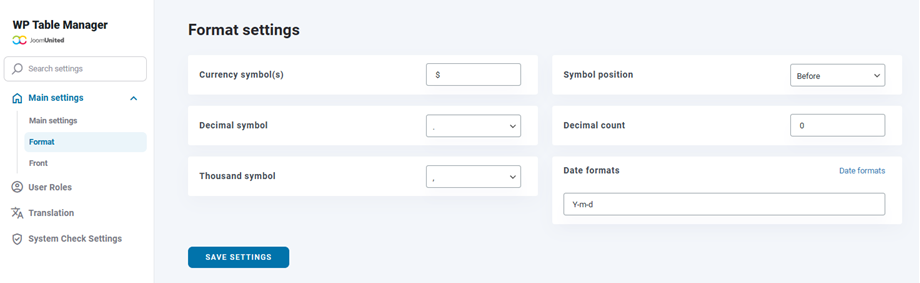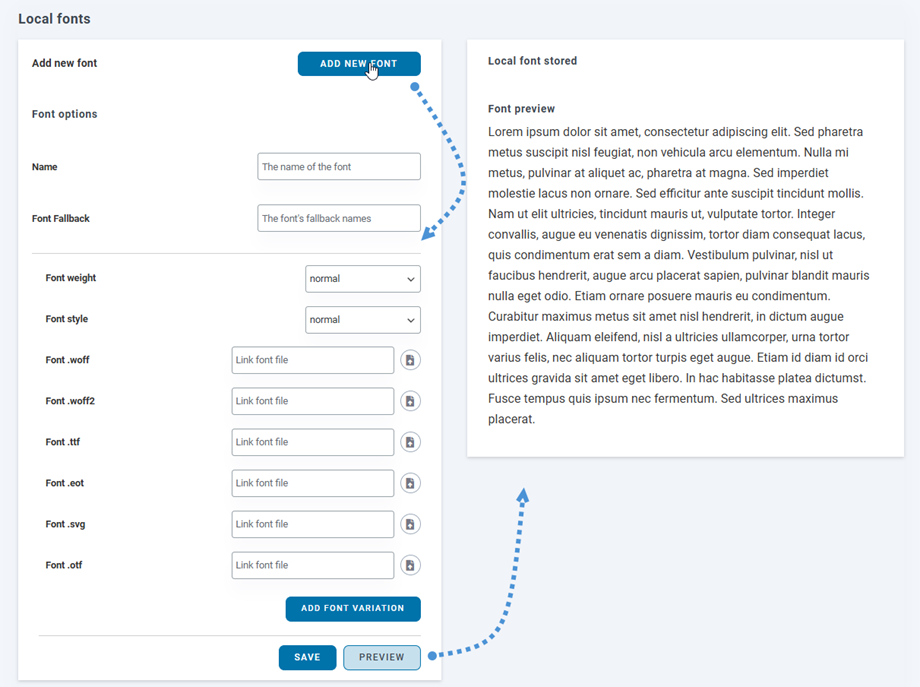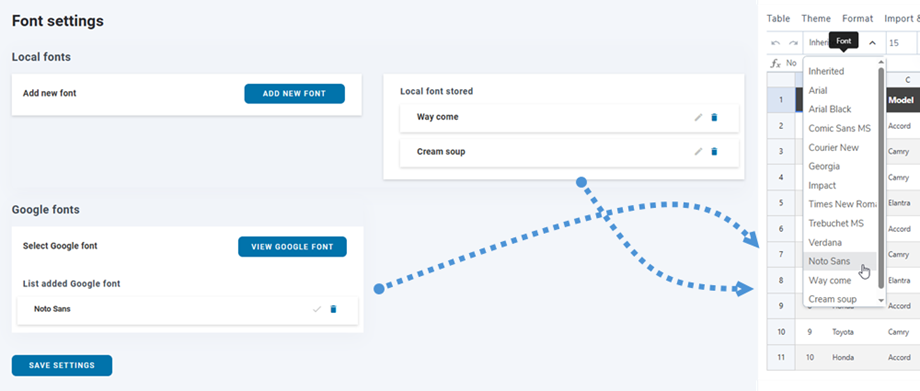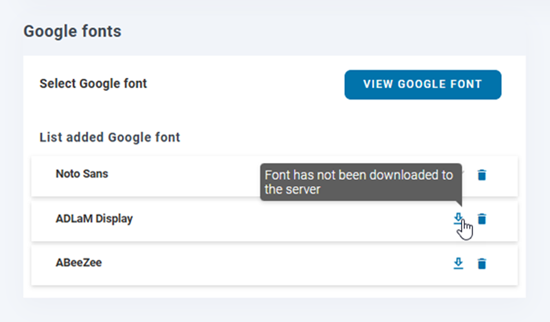WP Table Manager: Parametry
1. Ustawienia główne
Aby uzyskać dostęp do WP Table Manager , przejdź do WP Table Manager > Konfiguracja
Jako opcję możesz zdefiniować w zakładce Ustawienia główne :
- przycisk Importuj/Eksportuj Excel
- Eksportuj format pliku: Wybierz format Excel podczas eksportowania tabeli
- Opóźnienie synchronizacji: zdefiniuj opóźnienie automatycznej synchronizacji arkuszy pomiędzy WP Table Manager a Excelem lub Arkuszami Google
- Automatyczne zapisywanie tabeli: Włącz automatyczne zapisywanie lub aktywuj przycisk ręcznego zapisywania
- Metoda synchronizacji: użyj adresu URL AJAX lub Crontab
- Edytuj tabelę w nowej karcie: Otwórz tabelę w nowej karcie, jeśli jest włączona
- Załaduj wtyczkę na interfejsie: Załaduj WP Table Manager , aby edytować tabele na interfejsie (na przykład z edytora tekstu). Jeśli ta funkcja nie jest wymagana, pozostaw ją wyłączoną, aby oszczędzać zasoby serwera
- Alternatywne zestawy kolorów: Dostępne do stylu danych. Kliknij „Pokaż kolor szczegółów”, aby zmodyfikować określone elementy kolorów.
- Podświetlanie komórek: Aktywuj kolor po najechaniu myszą komórki, aby na pierwszy rzut oka zobaczyć zawartość komórki
- Podświetl kolor tła
- Podświetl kolor czcionki
- Podświetlanie krycia
- Importuj wynik formuły w programie Excel: automatycznie uzyskaj wyniki formuły podczas importowania lub synchronizowania pliku Excel
- Usuń wszystkie pliki podczas dezinstalacji: Uwaga! Jeśli ustawione na Tak, po odinstalowaniu wtyczki wszystkie dane zostaną usunięte
- Otwórz hiperłącze w nowej karcie: Otwórz hiperłącze w nowej karcie
2. Ustawienia formatu
Powinieneś przejść do konfiguracji wtyczki > zakładka Format . Zobaczysz kilka innych opcji.
- Symbol (y) walutowe
- Pozycja symbolu
- Symbol dziesiętny
- Liczba dziesiętna
- Tysiąc symbol
- Formaty daty
3. Ustawienia czcionek
3.1 Jak dodać nowe lokalne czcionki?
Aby dodać nowe czcionki lokalne w edytorze tabel, kliknij przycisk Dodaj nowy front .
Istnieje kilka opcji lokalnej czcionki:
- Nazwa
- Zastępcza czcionka
- Grubość czcionki
- Styl czcionki
- Pole do wstawienia nowych czcionek
Możesz także dodać odmianę czcionki dla nowej czcionki. Następnie możesz kliknąć Podgląd , aby zobaczyć, jak czcionka będzie wyglądać na prawym panelu. Na koniec pamiętaj, aby kliknąć Zapisz .
3.2 Jak dodać czcionki Google?
Aby dodać czcionkę Google do edytora, po prostu kliknij przycisk Wyświetl czcionkę Google , a następnie kliknij przycisk Dodaj do kolekcji na swojej ulubionej czcionce.
Następnie zobaczysz nowo dodane czcionki w edytorze tabel.
3.3 Jak pobrać czcionkę Google?
W poprzednim kroku dodałeś czcionkę Google do swojej kolekcji, a następnie możesz je pobrać, aby używać lokalnie, klikając Pobierz . Przycisk Pobierz będzie ikoną zaznaczenia, jeśli czcionki zostały pobrane. Możesz też najechać kursorem na przycisk Pobierz, a podpowiedź poinformuje Cię, że czcionka została pobrana, czy nie.